win10查看密钥到期时间 win10激活到期时间怎么查看
时间:2023-12-07 来源:互联网 浏览量:77
如何查看Windows 10密钥的到期时间和激活到期时间是许多用户关心的问题,在使用Windows 10操作系统时,密钥的到期时间对于保证系统的正常运行非常重要。为了方便用户了解密钥的有效期,Windows 10提供了相应的查看功能。通过查看密钥到期时间,用户可以提前做好系统续期或升级的准备,以免因为密钥过期而导致系统功能受限。在本文中将介绍如何查看Windows 10密钥的到期时间和激活到期时间,帮助用户更好地管理和维护自己的操作系统。
操作方法:
1.如果想查看Windows10系统是否激活,非常简单。只需要在Windows10桌面,右键点击“此电脑”图标,然后在弹出菜单中选择“属性”菜单项
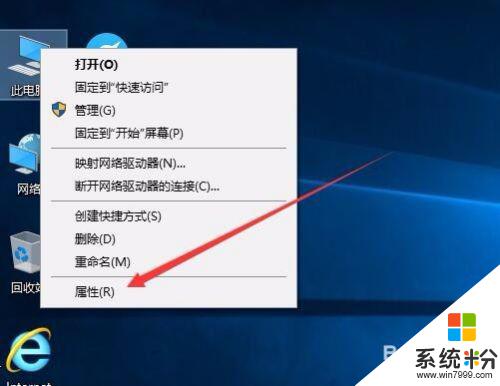
2.接下来就会打开Windows10系统属性窗口了,在Windows激活一栏中。可以查看Windows10系统是否激活了。
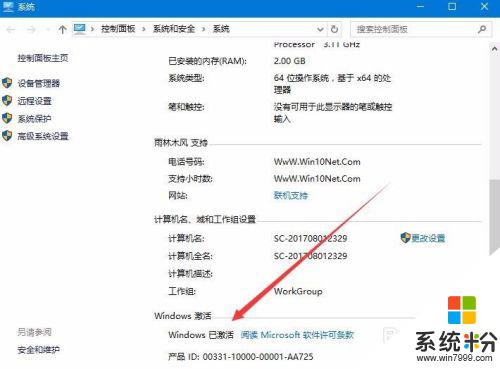
3.如果要查看Windows10系统的激活方式,那就需要右键点击开始按钮 ,在弹出菜单中选择“设置”菜单项
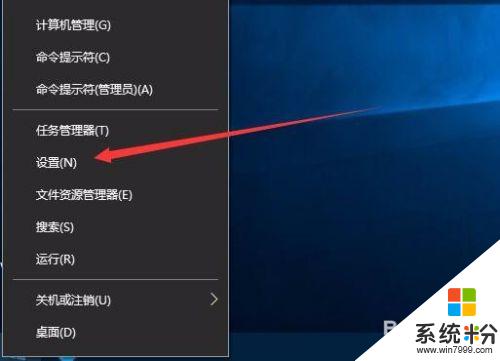
4.在打开的设置窗口中点击“更新和安全”图标
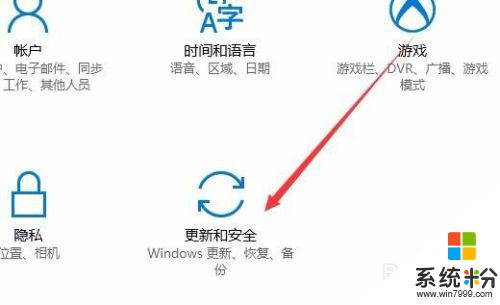
5.在打开的更新和安全窗口中,点击左侧边栏上的“激活”快捷链接
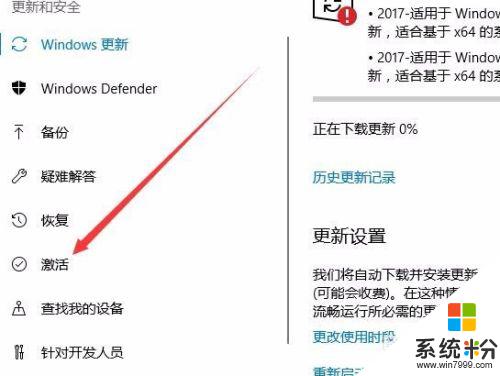
6.这时右侧窗口中就会显示出我们的激活方式
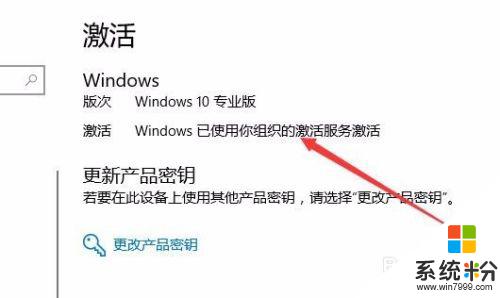
7.要想查看是否为永久激活,或是激活时间的话,就需要右键点击开始按钮,在弹出菜单中选择“运行”菜单项
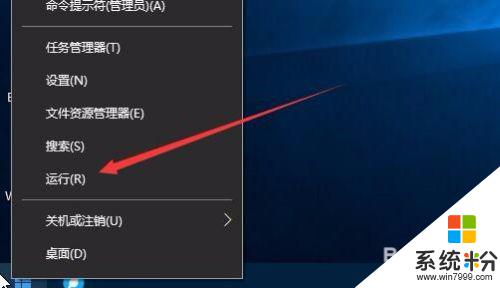
8.然后在打开的运行窗口中,输入命令“Slmgr.vbs -xpr”(引号除外),然后点击确定按钮
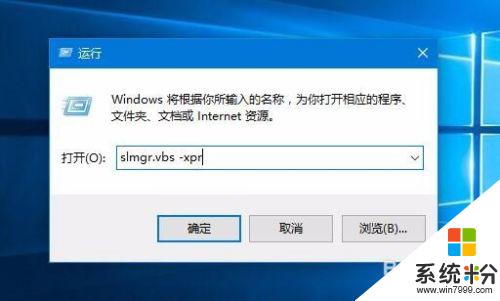
9.一会就会弹出窗口,显示我们的系统激活的过期时间了。如果为永久激活的话,在窗口中就会显示出永久激活的字样
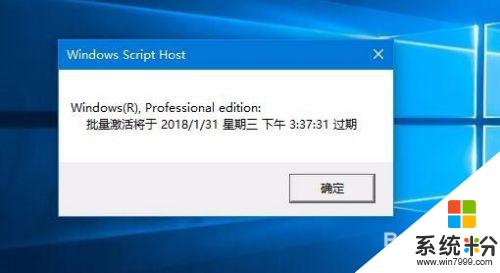
10.如果要知道激活的详细信息的话,就需要在运行窗口输入命令“slmgr.vbs -dlv”然后点击确定按钮
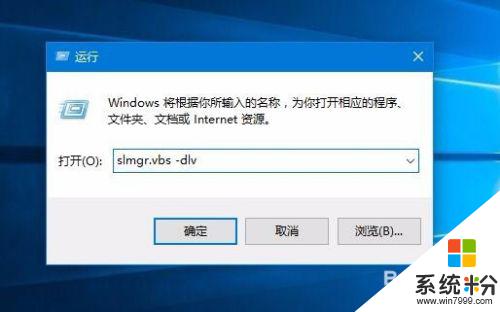
11.一会窗口中就会显示出我们系统激活的详细情况了。
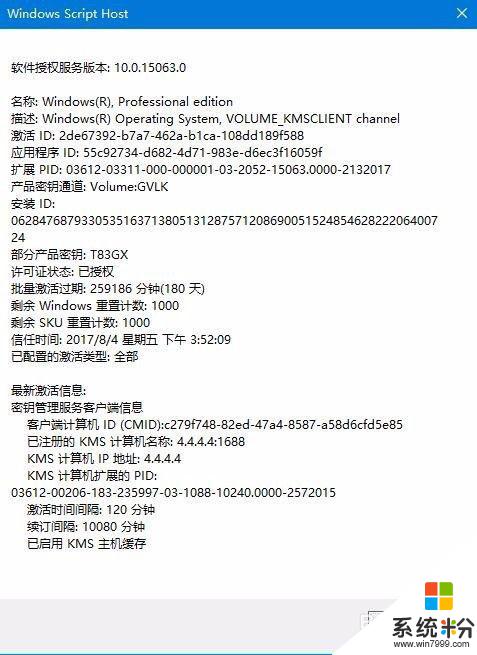
以上是关于如何查看win10密钥到期时间的全部内容,如果您遇到相同的问题,按照小编提供的方法来解决即可。
相关教程
- ·win10激活日期查看 win10激活到期时间怎么查看
- ·怎么看系统激活时间 win10系统的激活日期怎么查看
- ·电脑怎么看激活日期 Win10系统的激活时间在哪里查看
- ·怎么查看win激活时间 如何查看win10系统的激活时间
- ·查询win10激活到期时间 如何判断Win10是否永久激活
- ·怎么查电脑的激活时间 怎样查看win10系统的激活时间
- ·桌面文件放在d盘 Win10系统电脑怎么将所有桌面文件都保存到D盘
- ·管理员账户怎么登陆 Win10系统如何登录管理员账户
- ·电脑盖上后黑屏不能唤醒怎么办 win10黑屏睡眠后无法唤醒怎么办
- ·电脑上如何查看显卡配置 win10怎么查看电脑显卡配置
win10系统教程推荐
- 1 电脑快捷搜索键是哪个 win10搜索功能的快捷键是什么
- 2 win10系统老是卡死 win10电脑突然卡死怎么办
- 3 w10怎么进入bios界面快捷键 开机按什么键可以进入win10的bios
- 4电脑桌面图标变大怎么恢复正常 WIN10桌面图标突然变大了怎么办
- 5电脑简繁体转换快捷键 Win10自带输入法简繁体切换快捷键修改方法
- 6电脑怎么修复dns Win10 DNS设置异常怎么修复
- 7windows10激活wifi Win10如何连接wifi上网
- 8windows10儿童模式 Win10电脑的儿童模式设置步骤
- 9电脑定时开关机在哪里取消 win10怎么取消定时关机
- 10可以放在电脑桌面的备忘录 win10如何在桌面上放置备忘录
win10系统热门教程
- 1 Win10 10586.71累积更新已推送:问题修复和性能提升
- 2 如何解决win10系统开始菜单打不开点击没有反应的问题
- 3 windows10电脑如何设置ping码|win10设置ping码的方法
- 4win10系统c盘用户文件夹可以删除吗 Win10电脑C盘用户文件夹里的东西可以清理吗
- 5Win10系统thumbs.db怎么删除?win10批量删除thumbs.db文件的方法!
- 6Win10关闭lantern 无法上网的处理方法!
- 7Win10免费升级到期不用怕!改下时间轻松免费升级还能激活!
- 8Win10系统 IE11 管理加载项自动弹出 该怎么关闭?
- 9win10系统怎么使用多窗口功能|win10多窗口怎么设置
- 10Win10正式版Edge浏览器弹出explorer.exe 没有注册类怎么办?解决方法
最新win10教程
- 1 桌面文件放在d盘 Win10系统电脑怎么将所有桌面文件都保存到D盘
- 2 管理员账户怎么登陆 Win10系统如何登录管理员账户
- 3 电脑盖上后黑屏不能唤醒怎么办 win10黑屏睡眠后无法唤醒怎么办
- 4电脑上如何查看显卡配置 win10怎么查看电脑显卡配置
- 5电脑的网络在哪里打开 Win10网络发现设置在哪里
- 6怎么卸载电脑上的五笔输入法 Win10怎么关闭五笔输入法
- 7苹果笔记本做了win10系统,怎样恢复原系统 苹果电脑装了windows系统怎么办
- 8电脑快捷搜索键是哪个 win10搜索功能的快捷键是什么
- 9win10 锁屏 壁纸 win10锁屏壁纸设置技巧
- 10win10系统老是卡死 win10电脑突然卡死怎么办
